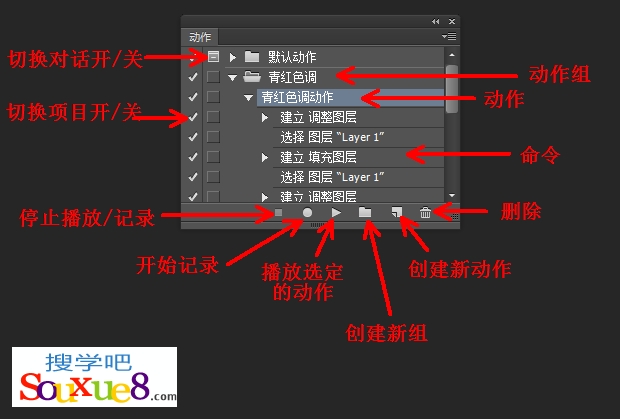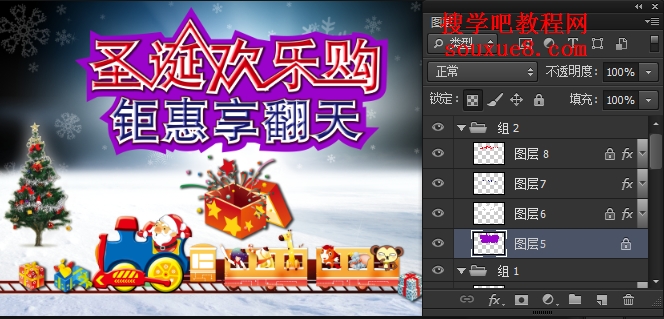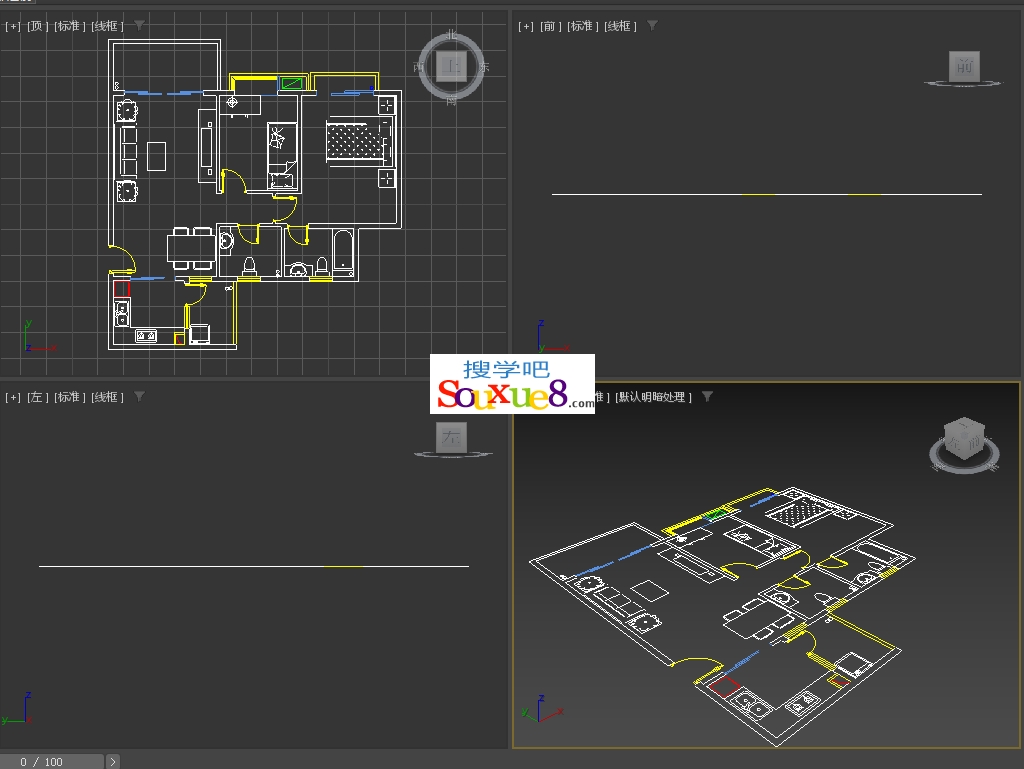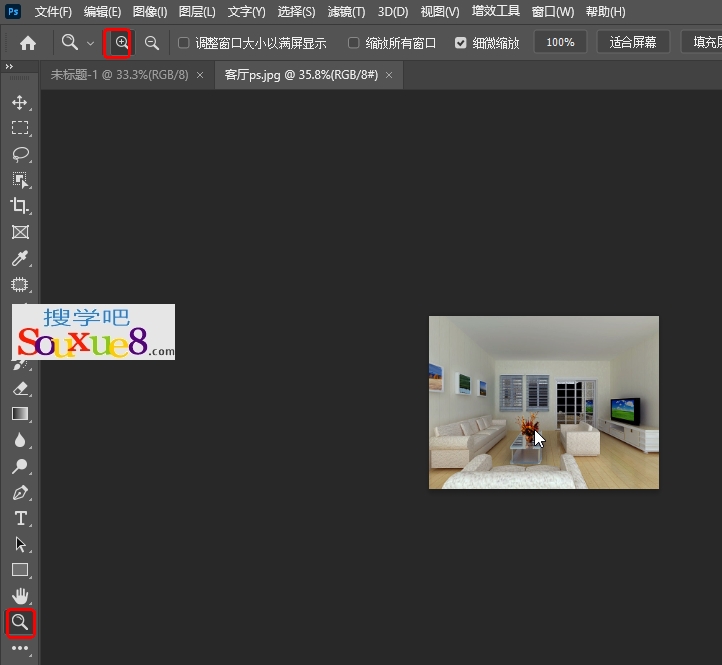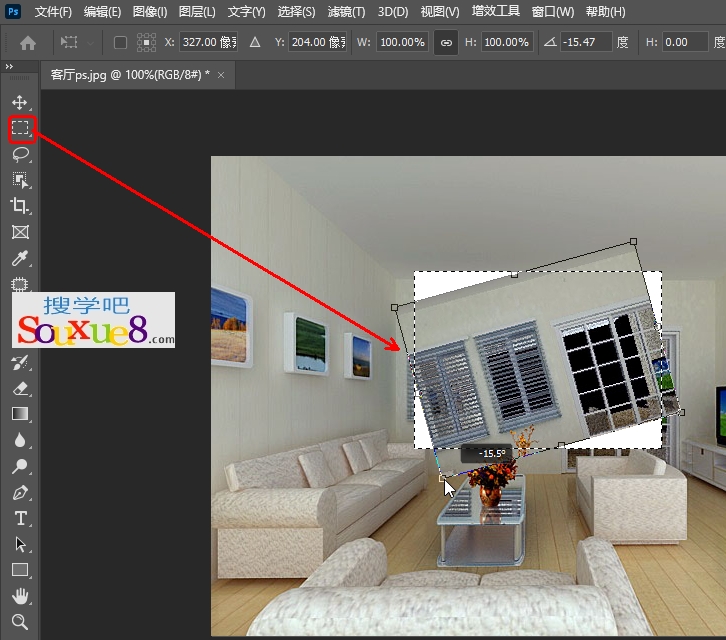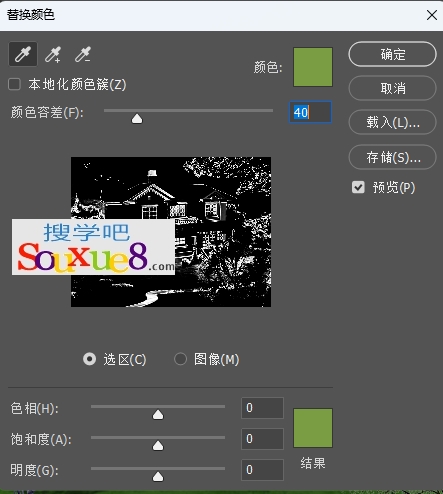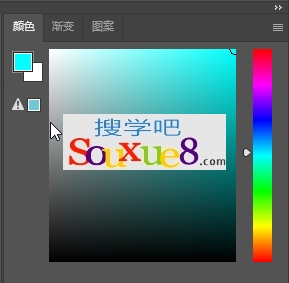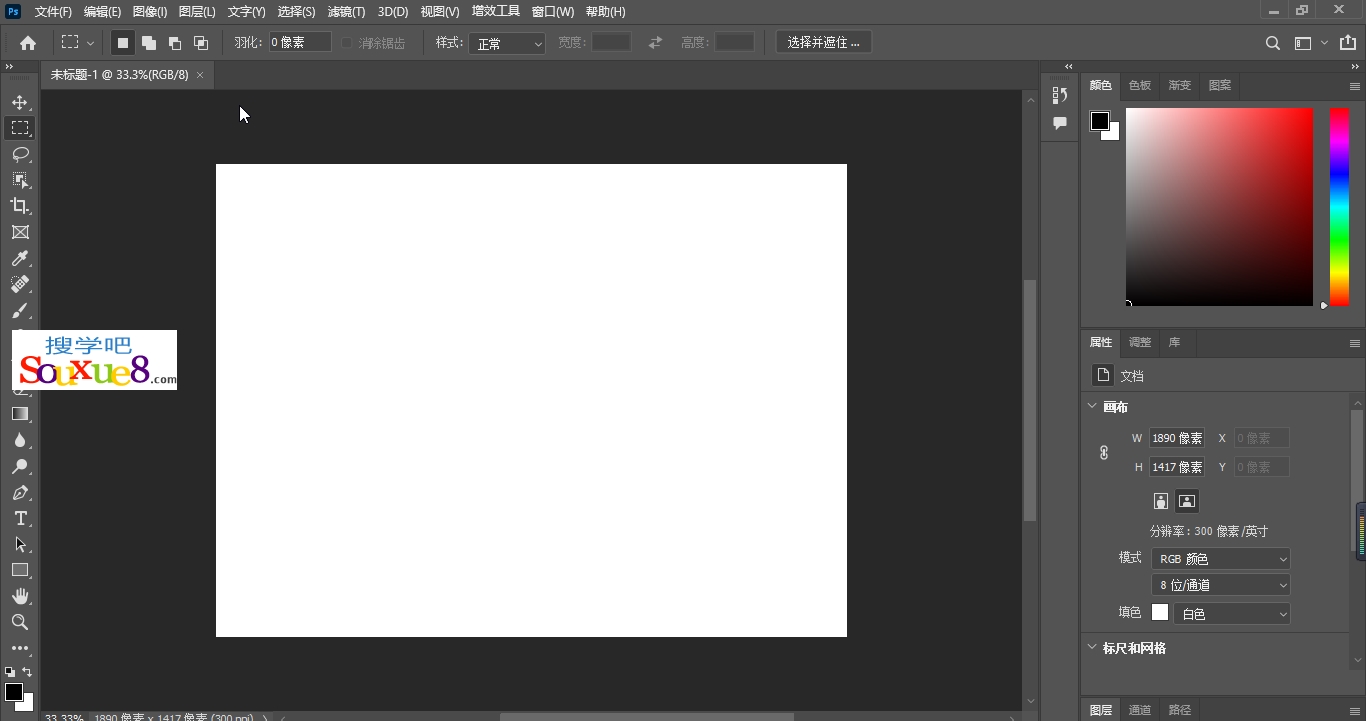Photoshop CS6工具箱注释工具使用教程:
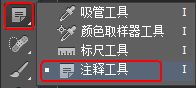
注释工具顾名思义是在图片中添加注释的工具。使用起来也比较简单,选择这款工具后在需要添加注释的地方点一下就会有一个对话框出现,在里面输入想要的文字即可,关闭对话框就可以保存。我们也可以在属性栏输入其它信息,也可以在注释上右键选择删除等。这款工具可以多次使用,注释完成后,我们保存为PSD格式的文件就可以把注释保存。
Photoshop CS6使用“注释工具” 在图像中添加文字注释及作者信息等内容,不会影响图像的最终效果。
在图像中添加文字注释及作者信息等内容,不会影响图像的最终效果。
Photoshop CS6专门为“注释工具”匹配了一个面板,以方便查看。
1.按【Ctrl+O】键打开一副素材图像文件。

2.选择Photoshop CS6工具箱“注释工具” ,其工具属性栏如图所示。
,其工具属性栏如图所示。

3.在“作者”文本框中输入“搜学吧教程网”,在图像窗口相应的位置单击,打开Photoshop CS6“注释面板”,可以看到“搜学吧教程网”显示在“注释面板”中。
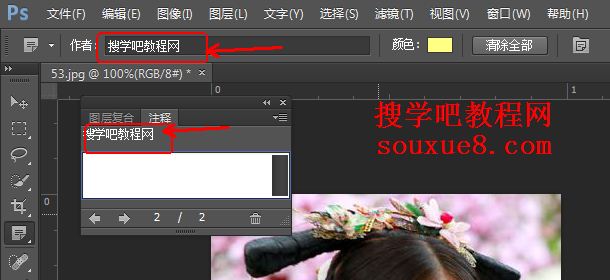
4.在打开的“注释面板”中输入文字。

5.将鼠标指针移动到“注释面板”的右下角,当指针变成双箭头形状时,按住鼠标左键拖动可以调整面板大小。
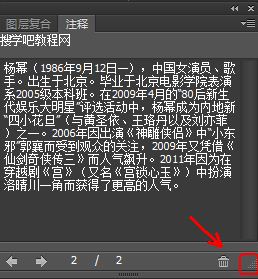
6.单击Photoshop CS6“注释面板”右上角的“关闭”按钮 ,可以将“注释面板”关闭,完成注释的添加。
,可以将“注释面板”关闭,完成注释的添加。

7.如果对“注释”图标不满意,可以将鼠标指针放在“注释”图标上,按住鼠标左键拖动Photoshop CS6注释图标到合适位置。
8.双击“注释”图标可以打开Photoshop CS6“注释”面板,在注释面板中,按住鼠标左键拖动面板,可调整面板位置。
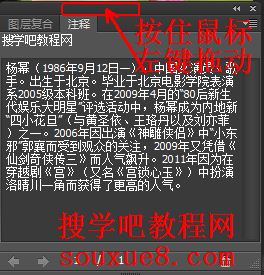
9.继续在 Photoshop CS6图像窗口中单击鼠标,可新创建出一个注释窗口,默认作者名称和颜色与上次创建的相同。

10.在“注释”图标上右键单击,在弹出 Photoshop CS6快捷菜单中选择“删除注释”命令,可删除所选注释。要想清除所有注释,可选择属性栏“清除全部”按钮。
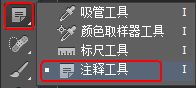
注释工具顾名思义是在图片中添加注释的工具。使用起来也比较简单,选择这款工具后在需要添加注释的地方点一下就会有一个对话框出现,在里面输入想要的文字即可,关闭对话框就可以保存。我们也可以在属性栏输入其它信息,也可以在注释上右键选择删除等。这款工具可以多次使用,注释完成后,我们保存为PSD格式的文件就可以把注释保存。
Photoshop CS6使用“注释工具”
Photoshop CS6专门为“注释工具”匹配了一个面板,以方便查看。
1.按【Ctrl+O】键打开一副素材图像文件。

2.选择Photoshop CS6工具箱“注释工具”

3.在“作者”文本框中输入“搜学吧教程网”,在图像窗口相应的位置单击,打开Photoshop CS6“注释面板”,可以看到“搜学吧教程网”显示在“注释面板”中。
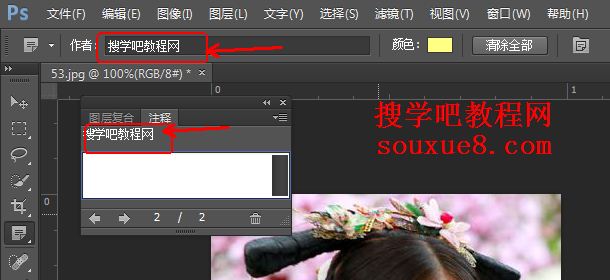
4.在打开的“注释面板”中输入文字。

5.将鼠标指针移动到“注释面板”的右下角,当指针变成双箭头形状时,按住鼠标左键拖动可以调整面板大小。
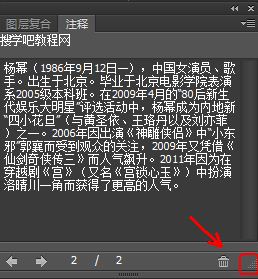
6.单击Photoshop CS6“注释面板”右上角的“关闭”按钮

7.如果对“注释”图标不满意,可以将鼠标指针放在“注释”图标上,按住鼠标左键拖动Photoshop CS6注释图标到合适位置。
8.双击“注释”图标可以打开Photoshop CS6“注释”面板,在注释面板中,按住鼠标左键拖动面板,可调整面板位置。
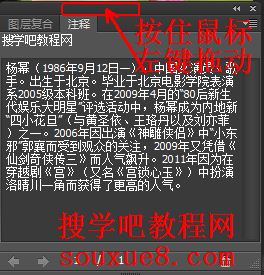
9.继续在 Photoshop CS6图像窗口中单击鼠标,可新创建出一个注释窗口,默认作者名称和颜色与上次创建的相同。

10.在“注释”图标上右键单击,在弹出 Photoshop CS6快捷菜单中选择“删除注释”命令,可删除所选注释。要想清除所有注释,可选择属性栏“清除全部”按钮。


 谢谢支持!
谢谢支持!